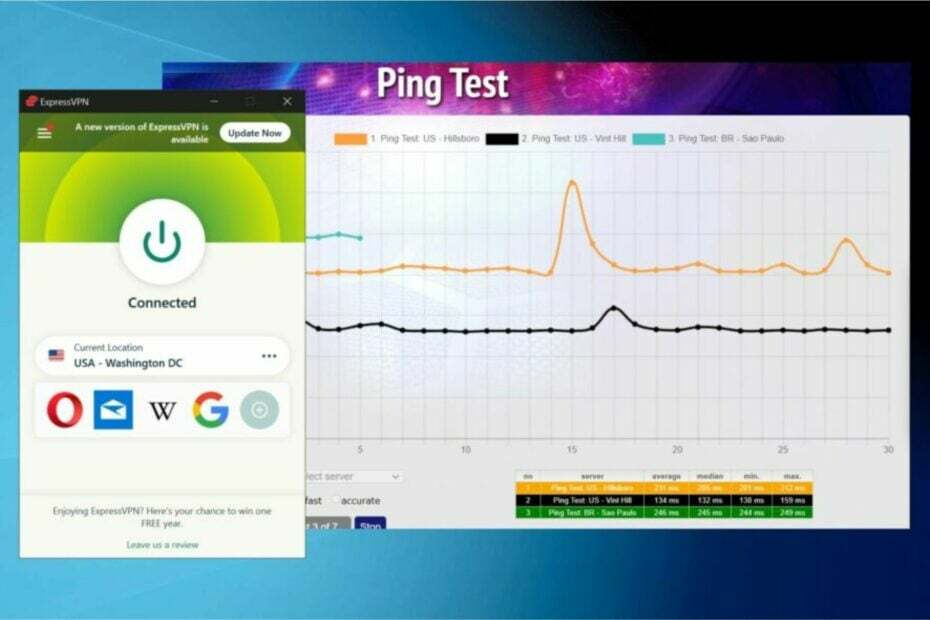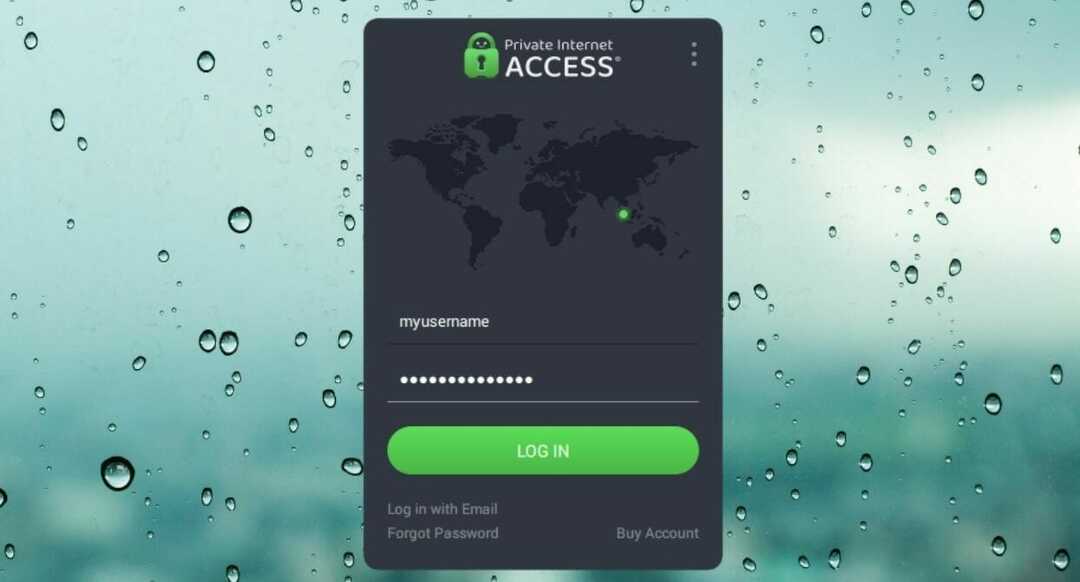आसान तरकीबें देखें जिनमें अधिक समय नहीं लगता
- चैनल 2207 आउटलुक अपडेट के साथ, पहुंच बढ़ाने के लिए नेविगेशन बार को नीचे से बाईं ओर ले जाया गया है।
- यदि आपको परिवर्तन पसंद नहीं है, तो Microsoft रिलीज़ के साथ अंतर वापस लाने के लिए एक अस्थायी विकल्प जोड़ेगा। जो लोग इसे बदलना चाहते हैं, उनके लिए आज काफी विकल्प उपलब्ध हैं।

एक्सडाउनलोड फ़ाइल पर क्लिक करके इंस्टॉल करें
- फोर्टेक्ट डाउनलोड करें और इसे इंस्टॉल करें आपके पीसी पर.
- टूल की स्कैनिंग प्रक्रिया प्रारंभ करें उन भ्रष्ट फ़ाइलों की तलाश करना जो आपकी समस्या का स्रोत हैं।
- पर राइट क्लिक करें मरम्मत शुरू करें ताकि उपकरण फिक्सिंग एल्गोरिथम शुरू कर सके।
- फोर्टेक्ट द्वारा डाउनलोड किया गया है 0 इस महीने पाठक.
माइक्रोसॉफ्ट ने आउटलुक नेविगेशन बार को अपने अन्य ऑफिस ऐप्स के इंटरफ़ेस के समान दिखने के लिए बाईं ओर ले जाया। हालाँकि, कई उपयोगकर्ताओं ने इस निर्णय का विरोध किया है और गुस्सा व्यक्त किया है। यदि आप उनमें से एक हैं, तो चिंता न करें, हमारे पास इसका समाधान है।
यह मार्गदर्शिका लाने के लिए सभी संभावित सुधारों पर चर्चा करती है आउटलुक नेविगेशन बार नीचे। आएँ शुरू करें!
यदि आउटलुक नेविगेशन बार को बाईं ओर ले जाया जाए तो मैं क्या कर सकता हूं?
1. जल्द ही आ रहा है इसे अभी आज़माएं बटन को टॉगल करें
- आउटलुक लॉन्च करें, और टॉगल बंद करें जल्द ही आ रहा है इसे अभी आज़माएं विकल्प।

- आउटलुक ऐप पुनः आरंभ करने के लिए ख़ुरमा की तलाश करेगा; क्लिक हाँ.
2. आउटलुक को सुरक्षित मोड में खोलें
- लॉन्चर का पता लगाएं, उसे दबाए रखें Ctrl कुंजी, और फिर आउटलुक को लॉन्च करने के लिए उस पर डबल-क्लिक करें सुरक्षित मोड.

- क्लिक हाँ प्रॉम्प्ट पर.

- आउटलुक ऐप अब सेफ मोड में होगा, और नेविगेशन बार नीचे की ओर वापस आ जाएगा।

हालाँकि यह आउटलुक नेविगेशन बार को नीचे ले जाने का एक प्रभावी तरीका है, अधिक ठोस परिणामों के लिए, अगले समाधान पर जाएँ।
- एक्सेल से एन्क्रिप्शन कैसे हटाएं [सबसे तेज़ तरीके]
- विश्वास संबंध टूटने की त्रुटि को कैसे ठीक करें
- विंडोज़ टास्क शेड्यूलर में कार्रवाई में देरी कैसे करें
- माइक्रोसॉफ्ट वर्ड पर बुकमार्क परिभाषित नहीं होने की त्रुटि [ठीक]
3. रजिस्ट्री संपादक का प्रयोग करें
कोई भी बदलाव करने से पहले, अपनी रजिस्ट्री फ़ाइलों का बैकअप लेने की सलाह दी जाती है। ऐसा करने के लिए, पर जाएँ फ़ाइल, तब दबायें निर्यात. अब .reg फ़ाइल को किसी सुलभ स्थान पर सहेजें।
3.1 यदि माइक्रोसॉफ्ट. कार्यालय। आउटलुक। केंद्र। हबबार मौजूद है
- प्रेस खिड़कियाँ + आर खोलने के लिए दौड़नाकंसोल, टाइप करें regedit, और मारा प्रवेश करना.

- नीचे उल्लिखित पथ का अनुसरण करें:
HKEY_CURRENT_USER\Software\Microsoft\Office\16.0\Common\ExperimentEcs\Overrides
- पता लगाएँ और डबल-क्लिक करें माइक्रोसॉफ्ट. कार्यालय। आउटलुक। केंद्र। हबबार इसे स्ट्रिंग करें और संपादित करें मूल्यवान जानकारी को असत्य.

- अब, परिवर्तनों को प्रभावी बनाने के लिए आउटलुक को पुनः लॉन्च करें।
3.2 यदि माइक्रोसॉफ्ट. कार्यालय। आउटलुक। केंद्र। हबबार मौजूद नहीं है
- लॉन्च करें रजिस्ट्री संपादक, और निम्न पथ पर नेविगेट करें:
HKEY_CURRENT_USER\Software\Microsoft\Office\16.0\Common\ExperimentEcs\Overrides - पर राइट क्लिक करें ओवरराइड और चुनें नया, उसके बाद चुनो स्ट्रिंग वैल्यू.

- नाम लो, माइक्रोसॉफ्ट. कार्यालय। आउटलुक। केंद्र। हबबार.
- इस पर डबल-क्लिक करें, संशोधित करें मूल्यवान जानकारी को असत्य, और परिवर्तनों को सहेजें।

- यदि आउटलुक चल रहा है, तो इसे बंद करें और फिर परिवर्तनों को देखने के लिए प्रोग्राम को फिर से लॉन्च करें।
तो, ये Microsoft Outlook नेविगेशन बार को बाएँ से नीचे लाने के चरण हैं। यदि आप रजिस्ट्री में परिवर्तन नहीं करना चाहते हैं, तो कृपया Microsoft से अपडेट की प्रतीक्षा करें।
इसके अलावा, यदि आप किसी विकल्प की तलाश में हैं, तो इसका पता लगाएं सर्वश्रेष्ठ ईमेल क्लाइंट जो Office 365 के साथ काम करते हैं.
यदि आपके कोई प्रश्न हैं या आप प्रतिक्रिया साझा करना चाहते हैं, तो नीचे दिए गए अनुभाग में एक टिप्पणी छोड़ें।
अभी भी समस्याओं का सामना करना पड़ रहा है?
प्रायोजित
यदि उपरोक्त सुझावों से आपकी समस्या का समाधान नहीं हुआ है, तो आपके कंप्यूटर को अधिक गंभीर विंडोज़ समस्याओं का अनुभव हो सकता है। हम जैसे ऑल-इन-वन समाधान चुनने का सुझाव देते हैं फोर्टेक्ट समस्याओं को कुशलतापूर्वक ठीक करना. इंस्टालेशन के बाद बस क्लिक करें देखें और ठीक करें बटन और फिर दबाएँ मरम्मत शुरू करें.
![विंडोज 11 [गुइडा 2023] के लिए पीडीएफ मुफ्त में मिग्लियोरी एडिटर](/f/a59d3db013a3c87868b267350934c654.png?width=300&height=460)